
Come eseguire il backup della scheda SD su telefoni e tablet Android?

Nessuno vuole perdere dati importanti sulla scheda SD nel Android telefono o tablet quando Android telefono viene danneggiato o rubato. Pertanto, il primo motivo per cui è importante assicurarsi di aver eseguito regolarmente il backup dei Android è che il dispositivo potrebbe essere rubato o rotto. E mantenere un backup dei dati Android aiuta a garantire che ci sia almeno una copia disponibile sul tuo computer, il che semplifica il ripristino del tuo dispositivo con il file di backup.
Quindi, come eseguire il backup della scheda SD del Android telefono/tablet? Ci saranno semplici guide per farlo in questo post. Dai un'occhiata!
Parte 1. Il modo più semplice per eseguire il backup dei dati da Android scheda SD al computer
Parte 2. Eseguire il backup della scheda SD su Android con Android Backup Manager
Parte 3. Backup Android scheda SD su PC con cavo USB
Parte 4. Eseguire il backup Android scheda SD su Mac con Android File Transfer
Parte 5. Cosa succede se i dati della scheda SD vengono persi? Come eseguire il backup?
Android smartphone e tablet oggi sono l'ancora di salvezza di molte persone, il che significa che i dati e le informazioni contenute nel dispositivo sono molto preziosi. Quindi ecco uno strumento di gestione Android all-in-one -Coolmuster Android Assistant è consigliato per aiutare gli utenti a eseguire il backup dei dati della Android scheda SD sul computer o anche eseguire il backup Android sulla scheda SD.
Ti offre un facile accesso alla Android scheda SD, per consentirti di estrarre tutte le app, eseguire il backup dei Android contatti sul computer, SMS, foto, video, musica, documenti e altro dalla scheda SD e trasferirli sul tuo computer per il backup in modo rapido e conveniente. Coolmuster Android Assistant è completamente compatibile con i dispositivi Android generali, vale a dire Samsung, HTC, Motorola, Huawei, LG, Sony, Google e così via.
Ci sono due versioni gratuite del software per te, Windows e Mac. Basta scaricare l'eccellente strumento di backup della scheda SD Android per provare.
Passaggio 1. Connetti il tuo telefono/tablet Android
Collega il tuo telefono o tablet Android al computer utilizzando un cavo USB o una rete Wi-Fi. Quindi, avvia l'assistente Android installato e apri il debug USB sul tuo dispositivo Android per consentire al programma di rilevarlo senza problemi.
Segui le istruzioni collegate per abilitare il debug USB sul tuo telefono Android. Se l'hai fatto prima, puoi passare al passaggio successivo.
Dopo aver terminato il debug USB, puoi andare allo schermo del tuo dispositivo per toccare l'opzione "Consenti". Quindi, le informazioni sui parametri del tuo dispositivo, inclusi il modello del telefono, la versione del sistema e le dimensioni dello spazio di archiviazione, verranno visualizzate nell'interfaccia principale.

Passaggio 2. Backup della scheda SD Android con un clic sul computer
Quando viene rilevato il tuo dispositivo Android , vedrai la finestra come di seguito. Puoi vedere tutti i dati nella tua Android scheda SD viene visualizzata in categorie come contatti, SMS, foto, video, musica, app, ecc. È possibile aprire ciascuna categoria e selezionare i file di cui eseguire il backup sul computer facendo clic sul pulsante "Esporta".

Leggi anche:
Come trasferire foto dalla scheda SD al computer
Come eseguire il backup di un tablet Android
Un altro ottimo strumento per aiutarti a eseguire il backup della scheda SD su Android è Coolmuster Android Backup Manager. È un software di backup e ripristino professionale Android che consente di eseguire il backup e il ripristino di vari dati, inclusi contatti, messaggi, registri delle chiamate, foto, musica, video, documenti e app. È possibile eseguire il backup di Android scheda SD tramite un cavo USB o tramite Wi-Fi utilizzando questo strumento.
Coolmuster Android Backup Manager è compatibile con quasi tutti i telefoni e tablet Android , come Samsung Galaxy S23/S22/S21/S20/S20+/S20 Ultra/S10/S10+/S10e/S9/S8, HTC, Motorola, LG, Sony, ZTE, Huawei, Dell, ecc.
Vediamo come eseguire il backup della scheda SD su Android:
Passaggio 1. Fai in modo che il tuo dispositivo Android venga rilevato dal programma
Scarica e avvia Coolmuster Android Backup Manager sul tuo computer, quindi collega il tuo dispositivo Android al computer con un cavo USB. Dovrai abilitare il debug USB sul tuo Android e seguire le istruzioni sullo schermo per far sì che il tuo telefono venga rilevato dal software. Una volta riconosciuto il tuo dispositivo, vedrai l'interfaccia principale come di seguito.

Passaggio 2. Eseguire il backup della scheda SD su Android
Seleziona Backup e quindi controlla i dati richiesti, personalizza una posizione sul tuo computer per archiviare i backup e fai clic su Backup di seguito per eseguire il backup della scheda SD su Android PC.

Con un unico cavo USB, puoi trasferire liberamente e facilmente i file da Android scheda SD al computer. In questi casi, il telefono e il tablet Android sono montati come disco rigido esterno. Di seguito la guida passo passo, fallo e basta;
1. Assicurarsi che la scheda SD sia inserita nel dispositivo, quindi estrarre un cavo USB Android per collegare Android dispositivo al computer.
2. Sul computer, trova il tuo disco rigido esterno Android . Quindi aprilo con doppi clic per accedere alla cartella della scheda SD.
3. Eseguire la scansione delle cartelle per selezionare i file che si desidera trasferire dalla scheda SD al computer. Basta copiare i file desiderati e poi incollarli sul computer.
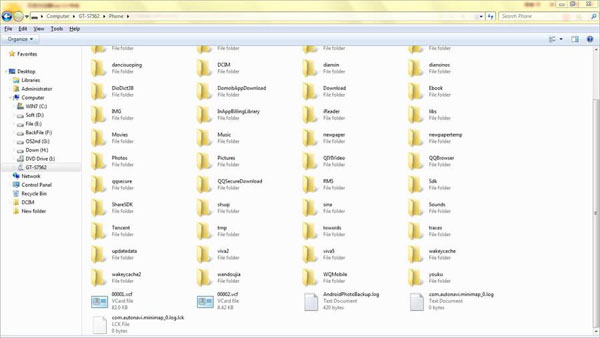
Sebbene questo sia un modo semplice e gratuito, devi sapere che non può eseguire il backup dell'app e dei dati dell'app. Inoltre, è disponibile solo sul computer Windows .
Correlati: Come eseguire il backup dei dati Android sulla scheda SD?
Android File Transfer è un piccolo software che ti consente di accedere alla scheda SD del Android telefono e tablet e trasferire i dati dalla scheda SD al Mac con un clic.
Passaggio 1. Scarica e installa Android File Transfer sul tuo Mac. Avvialo e collega il tuo telefono o tablet Android allo stesso Mac.
Passaggio 2. Una volta abilitata la connessione, Android File Transfer rileverà il tuo telefono o tablet Android e aprirà automaticamente la cartella della scheda SD. Ora puoi selezionare i file e le cartelle desiderati dalla scheda SD ed eseguirne il backup sul Mac.
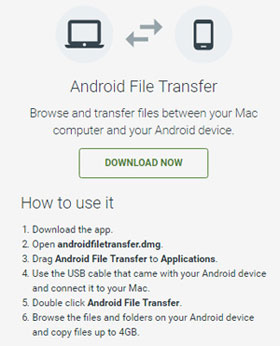
Vuoi eseguire il backup dei file dalla Android scheda SD al computer, solo per scoprire che sono andati persi? Non è niente di grave! È possibile utilizzare questo Coolmuster Lab.Fone for Android con la sua versione Mac per recuperare i dati persi ed eseguirne il backup sul computer.
Questo software ti consente di recuperare tutto ciò che è salvato sulla scheda SD Android , inclusi foto, video, app, documenti, libri e molti altri. Inoltre, con questo software, è possibile recuperare facilmente Android i dati persi dalla scheda SIM o dalla memoria interna. Ora, vediamo come eseguire il backup dei dati SD persi sul computer.
Passaggio 1. Scarica la versione corretta di questo software e aprilo sul computer. Successivamente, collega il tuo telefono Android al computer tramite il cavo USB.
Passaggio 2. Quindi lascia che questo software rilevi il tuo dispositivo e vedrai l'interfaccia sottostante in cui sono disposte diverse modalità sull'interfaccia principale.

(Nota: in caso di difficoltà nell'utilizzo di questo software, consultare questa guida in linea.)
Passaggio 3. Scegli la modalità di ripristino della scheda SD Android per continuare il processo. Dovrai rimuovere la scheda SD dal dispositivo Android , quindi collegare la scheda SD al PC con un lettore di schede SD. Questo programma rileverà il tuo dispositivo ed eseguirà la scansione di tutti i file salvati sulla scheda. Immettere la scheda file corretta per visualizzare in anteprima informazioni più dettagliate sul file.

Passaggio 4. Durante l'anteprima, seleziona i file desiderati e quindi premi l'opzione Recupera per ripristinarli sul computer. Ora, è stato eseguito il backup dei dati persi dalla scheda SD al computer.

Articoli Correlati:
Un modo semplice e sicuro per formattare Android scheda SD
Gestore di schede SD di prim'ordine per telefoni Android





